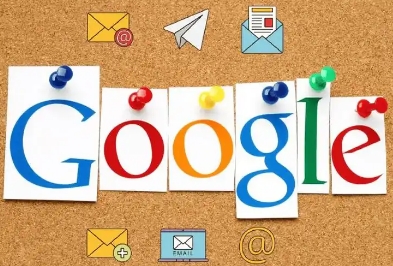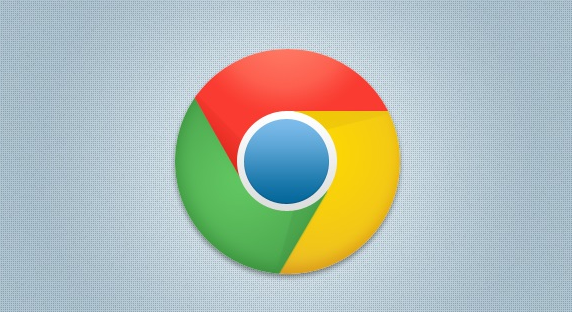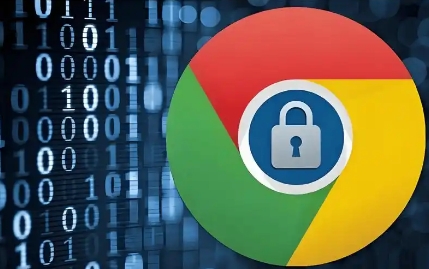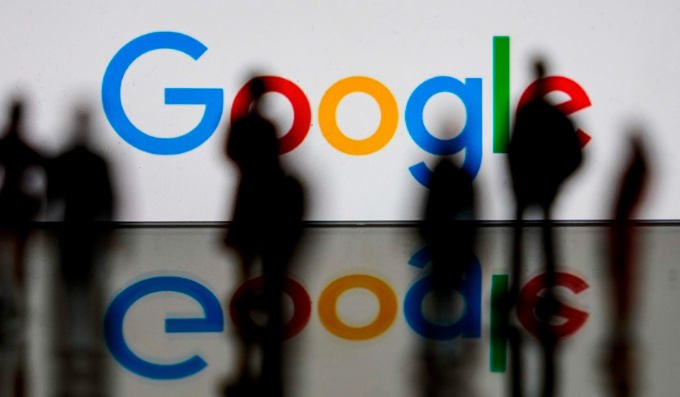教程详情

1. 检查网络连接:重启路由器,长时间运行的路由器可能会导致网络不稳定,重启可以刷新网络连接。使用有线连接,相较于Wi-Fi,有线连接通常更稳定,可以提供更快的下载速度。使用测速工具,如Speedtest等,检查当前的网络速度,确保网络带宽足够支持高速下载。在不同的网络环境下尝试下载,以查看是否有改善。如果可能,尝试升级到更高速的网络套餐。
2. 清理浏览器缓存:在谷歌浏览器中,点击右上角的三个点图标,选择“设置”。在“隐私和安全”选项中,点击“清除浏览数据”。选择“时间范围”为“所有时间”,勾选“缓存的图片和文件”,然后点击“清除数据”。
3. 禁用不必要的扩展程序:打开谷歌浏览器,点击右上角的三个点图标,选择“更多工具”->“扩展程序”。在扩展程序页面,找到不常用的扩展程序,点击“移除”或“禁用”。
4. 调整浏览器设置:打开谷歌浏览器,点击右上角的三个点图标,选择“设置”。在“高级”选项中,找到“系统”部分,关闭“继续运行后台应用程序”选项。在“隐私和安全”选项中,关闭“预加载页面以便更快地浏览和搜索”选项。
5. 启用多线程下载支持:打开谷歌浏览器,在地址栏输入【Chrome://flags】后按回车,进入到Chrome的实验功能中。在搜索栏中搜索【downloading】,然后就可以看到一个名为【Parallet download】的选项。这个选项默认是处于Default的,点击右侧的下拉箭头,将它改成【Enabled】。然后点击【Relaunch】自动重启浏览器后就可以开启Chrome的多线程下载支持了。
6. 使用下载管理器:推荐使用Internet Download Manager(IDM)、Free Download Manager(FDM)或EagleGet等下载管理器。安装后,设置其为默认下载工具,当在Google Chrome中点击下载链接时,下载管理器会自动接管下载任务,提升下载速度。
7. 检查防火墙和杀毒软件:打开防火墙设置,确保谷歌浏览器被允许通过防火墙。检查杀毒软件设置,确保没有对谷歌浏览器的下载进行限制。
通过以上方法,您可以有效解决Chrome浏览器下载慢的问题,提升下载体验。